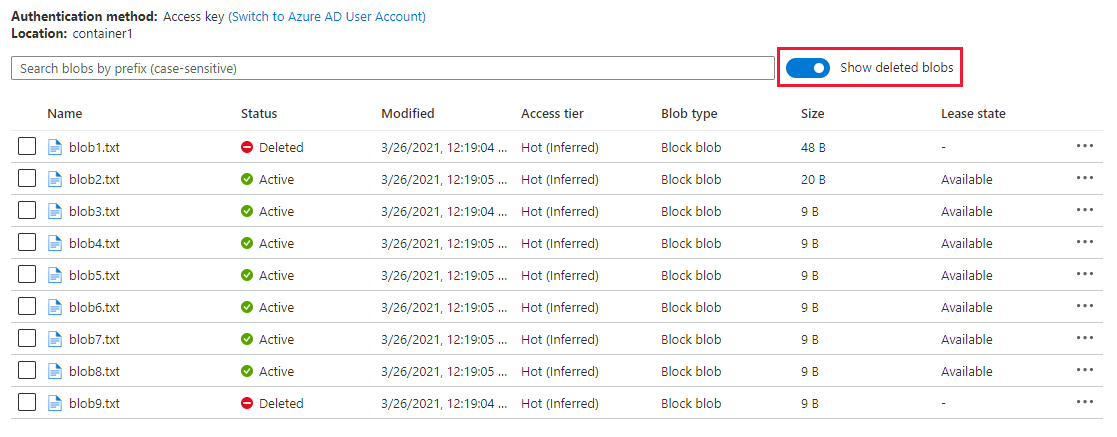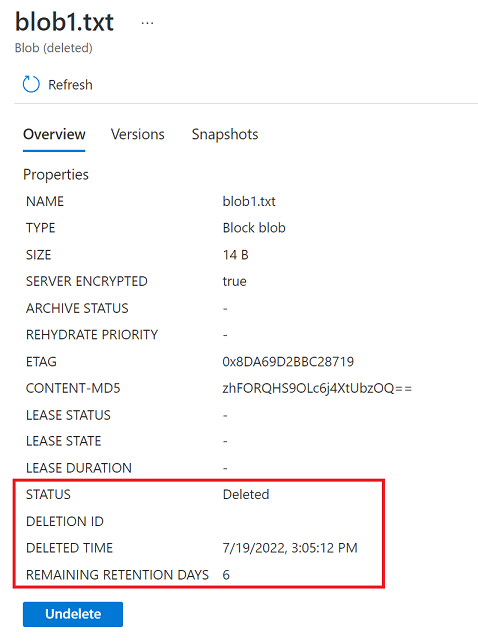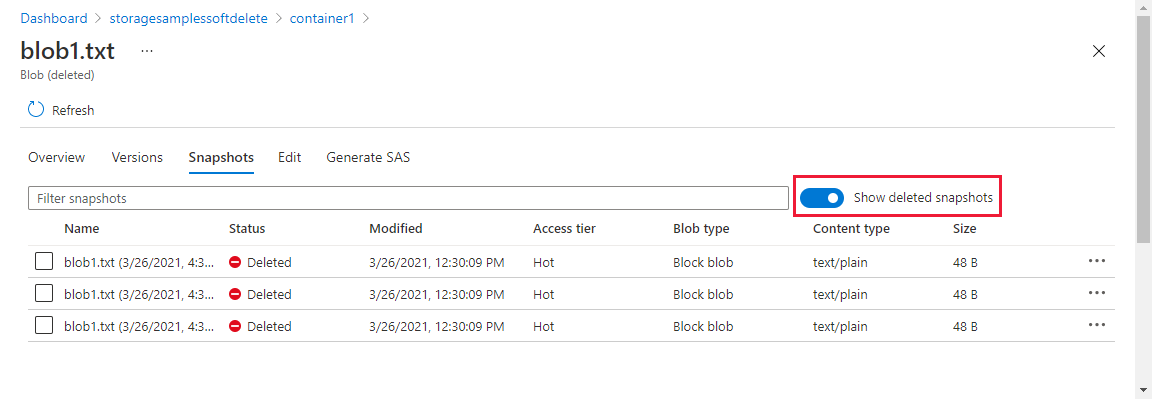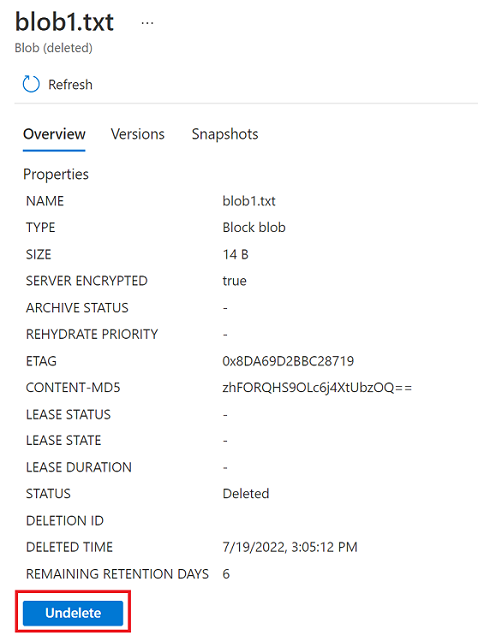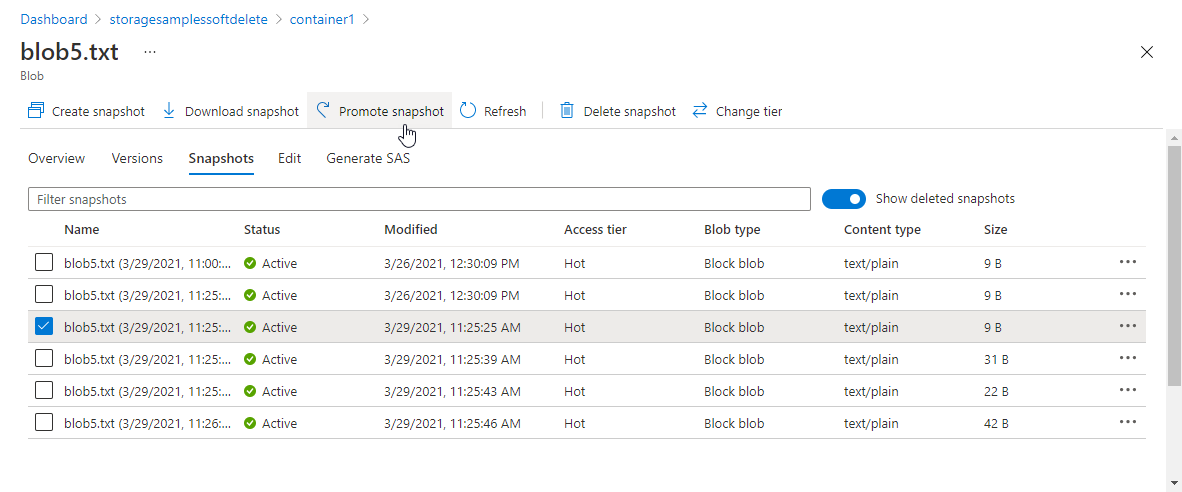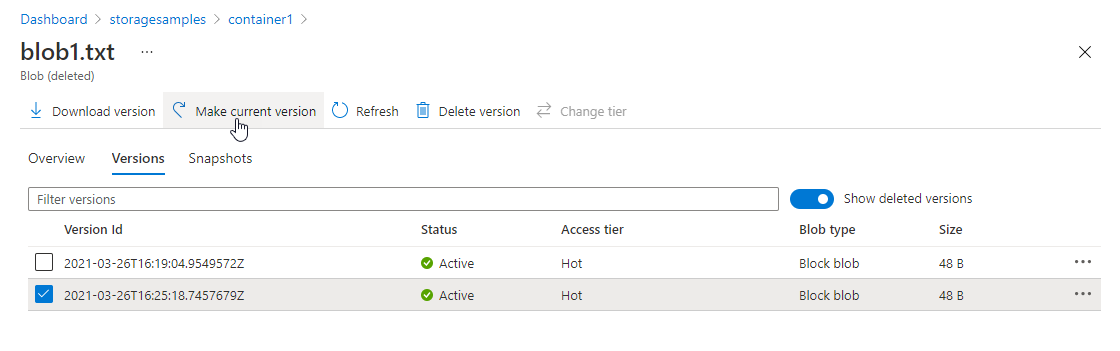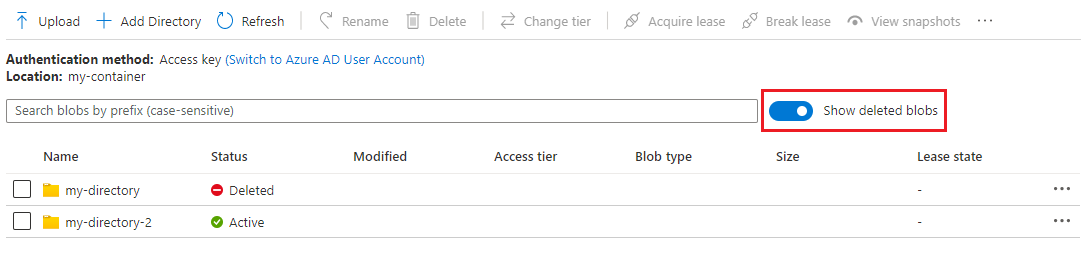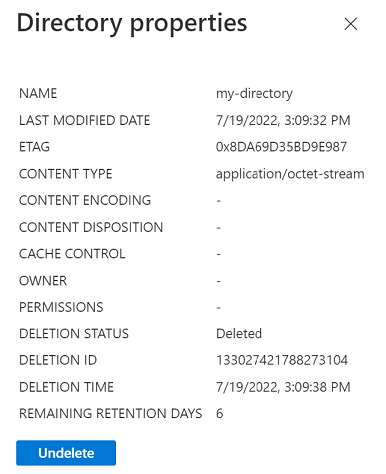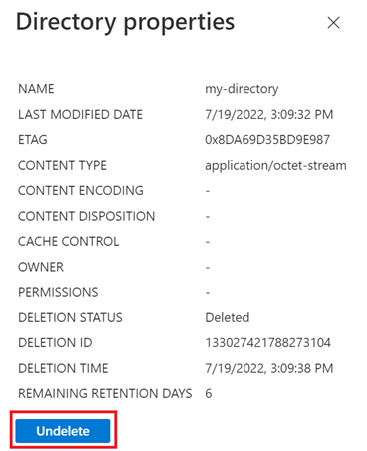Pomocí webu Azure Portal můžete zobrazit a obnovit obnovitelné odstraněné objekty blob a snímky. Obnovení obnovitelně odstraněných objektů se mírně liší v závislosti na tom, jestli je pro váš účet úložiště povolená také správa verzí objektů blob. Další informace naleznete v tématu Obnovení obnovitelně odstraněné verze.
Zobrazení odstraněných objektů blob
Při obnovitelném odstranění objektů blob jsou ve výchozím nastavení na webu Azure Portal neviditelné. Pokud chcete zobrazit obnovitelné odstraněné objekty blob, přejděte na stránku Přehled kontejneru a přepněte nastavení Zobrazit odstraněné objekty blob. Obnovitelně odstraněné objekty blob se zobrazují se stavem Odstraněno.
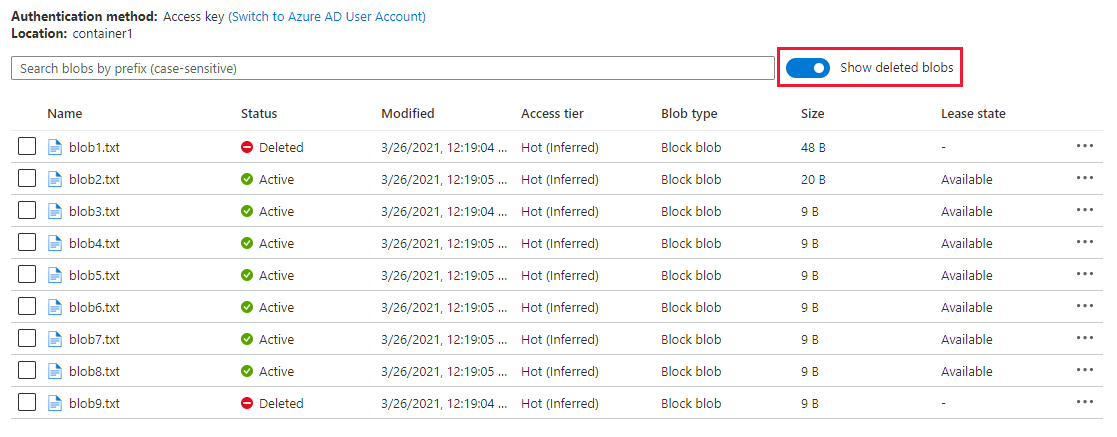
Potom v seznamu objektů blob vyberte odstraněný objekt blob a zobrazte jeho vlastnosti. Na kartě Přehled si všimněte, že stav objektu blob je nastavený na Odstraněno. Portál také zobrazuje počet dní, po který se objekt blob trvale odstraní.
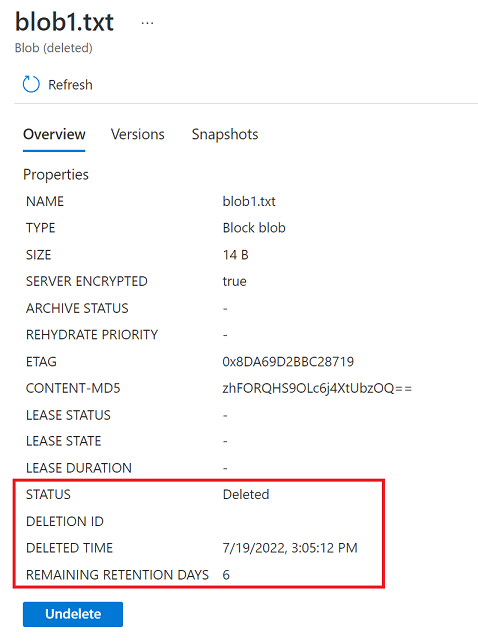
Zobrazení odstraněných snímků
Odstraněním objektu blob se odstraní také všechny snímky přidružené k objektu blob. Pokud má obnovitelně odstraněný objekt blob snímky, můžete odstraněné snímky zobrazit také na webu Azure Portal. Zobrazte vlastnosti obnovitelného odstraněného objektu blob, přejděte na kartu Snímky a přepněte možnost Zobrazit odstraněné snímky.
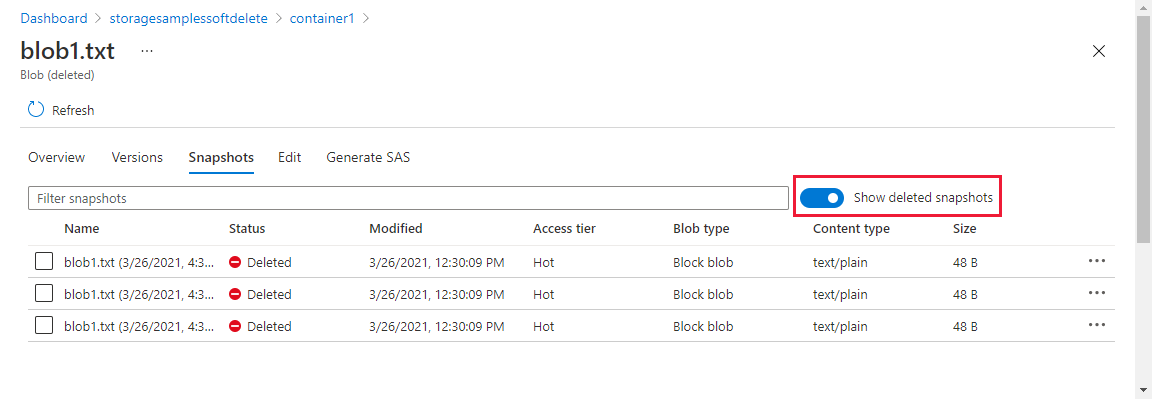
Obnovení obnovitelně odstraněných objektů při zakázání správy verzí
Pokud chcete obnovit obnovitelně odstraněný objekt blob na webu Azure Portal, když není povolená správa verzí objektů blob, nejprve zobrazte vlastnosti objektu blob a pak vyberte tlačítko Zrušit odstranění na kartě Přehled . Obnovením objektu blob se také obnoví všechny snímky odstraněné během doby uchovávání obnovitelného odstranění.
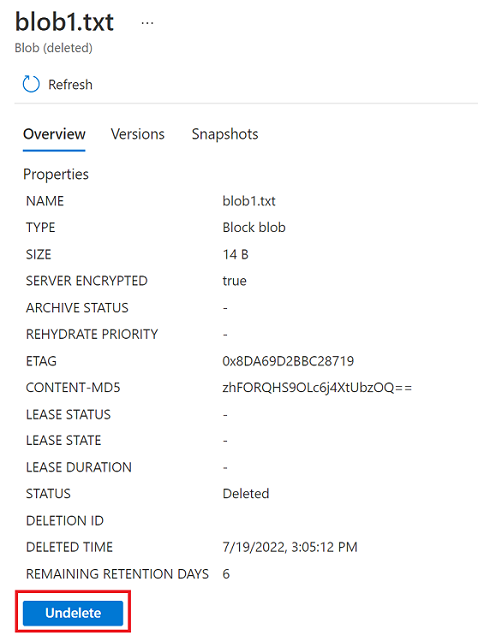
Pokud chcete upřednostnit obnovitelně odstraněný snímek do základního objektu blob, nejprve se ujistěte, že byly obnoveny obnovitelné odstraněné snímky objektu blob. Výběrem tlačítka Zrušit odstranění obnovte obnovitelně odstraněné snímky objektu blob, i když samotný základní objekt blob nebyl obnovitelně odstraněn. Dále vyberte snímek, který chcete zvýšit, a pomocí tlačítka Zvýšit úroveň snímku přepište základní objekt blob obsahem snímku.
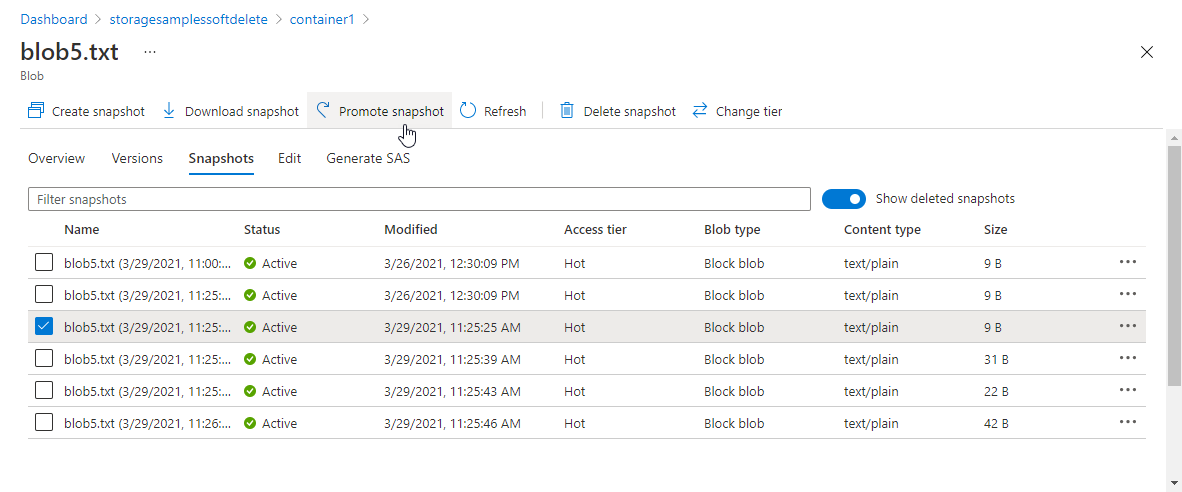
Obnovení obnovitelně odstraněných objektů blob při povolení správy verzí
Pokud chcete obnovit obnovitelně odstraněný objekt blob na webu Azure Portal při povolení správy verzí, vyberte obnovitelně odstraněný objekt blob, aby se zobrazily jeho vlastnosti, a pak vyberte kartu Verze . Vyberte verzi, kterou chcete zvýšit na aktuální verzi, a pak vyberte Nastavit aktuální verzi.
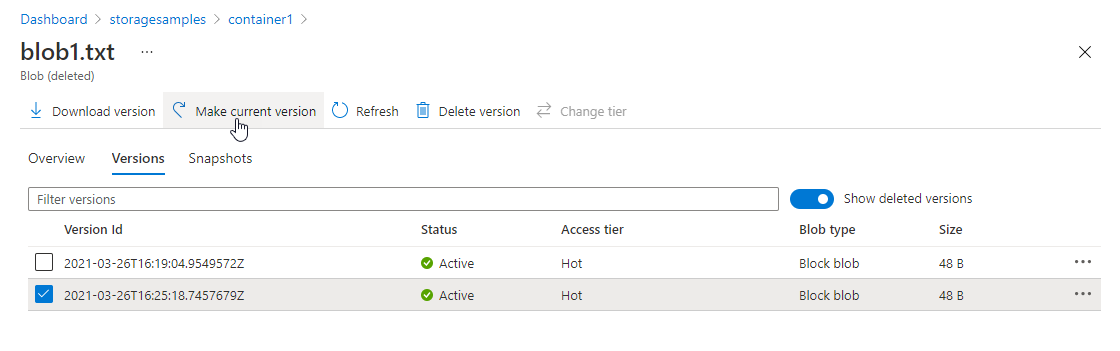
Pokud chcete obnovit odstraněné verze nebo snímky při povolení správy verzí, zobrazte vlastnosti objektu blob a pak na kartě Přehled vyberte tlačítko Zrušit odstranění.
Poznámka:
Když je povolená správa verzí, výběr tlačítka Zrušit odstranění u odstraněného objektu blob obnoví všechny obnovitelně odstraněné verze nebo snímky, ale neobnoví základní objekt blob. Pokud chcete obnovit základní objekt blob, musíte zvýšit úroveň předchozí verze.
Zobrazení a správa obnovitelně odstraněných objektů blob a adresářů (hierarchický obor názvů)
Obnovitelně odstraněné objekty blob a adresáře můžete obnovit v účtech, které mají hierarchický obor názvů.
Pomocí webu Azure Portal můžete zobrazit a obnovit obnovitelné odstraněné objekty blob a adresáře.
Zobrazení odstraněných objektů blob a adresářů
Při obnovitelném odstranění objektů blob nebo adresářů jsou ve výchozím nastavení na webu Azure Portal neviditelné. Pokud chcete zobrazit obnovitelné odstraněné objekty blob a adresáře, přejděte na stránku Přehled kontejneru a přepněte nastavení Zobrazit odstraněné objekty blob. Obnovitelné odstraněné objekty blob a adresáře se zobrazují se stavem Odstraněno. Následující obrázek ukazuje obnovitelně odstraněný adresář.
Existují dva důvody, proč se obnovitelné odstraněné objekty blob a adresáře nemusí při přepínání nastavení Zobrazit odstraněné objekty blob zobrazovat na webu Azure Portal.
Obnovitelné odstraněné objekty blob a adresáře se nezobrazí, pokud se objekt zabezpečení spoléhá pouze na položky seznamu řízení přístupu (ACL) pro autorizaci.
Aby se tyto položky zobrazily, musíte být buď vlastníkem účtu, nebo musíte mít přiřazenou roli vlastníka dat objektů blob služby Storage, přispěvatele dat objektů blob služby Storage nebo čtenáře dat objektů blob služby Storage.
Pokud přejmenujete adresář, který obsahuje obnovitelné odstraněné položky (podadresáře a objekty blob), tyto obnovitelné odstraněné položky se odpojí od adresáře, takže se nezobrazí.
Pokud je chcete zobrazit na webu Azure Portal, budete muset vrátit název adresáře zpět k původnímu názvu nebo vytvořit samostatný adresář, který používá původní název adresáře.
Vlastnosti obnovitelně odstraněného objektu blob nebo adresáře můžete zobrazit tak, že ho vyberete ze seznamu. Na kartě Přehled si všimněte, že stav je nastavený na Odstraněno. Portál také zobrazuje počet dní, po který se objekt blob trvale odstraní.
Obnovení obnovitelně odstraněných objektů blob a adresářů
Pokud chcete obnovit obnovitelně odstraněný objekt blob nebo adresář na webu Azure Portal, nejprve zobrazte vlastnosti objektu blob nebo adresáře a pak na kartě Přehled vyberte tlačítko Zrušit odstranění. Následující obrázek znázorňuje tlačítko Zrušit odstranění v obnovitelném adresáři.
Obnovení obnovitelně odstraněných objektů blob a adresářů pomocí PowerShellu
Důležité
Tato část se vztahuje pouze na účty, které mají hierarchický obor názvů.
Ujistěte se, že máte nainstalovaný modul Az.Storage preview. Další informace najdete v tématu Povolení obnovitelného odstranění objektů blob prostřednictvím PowerShellu.
Získejte autorizaci účtu úložiště pomocí klíče účtu úložiště, připojovací řetězec nebo ID Microsoft Entra. Další informace najdete v tématu Připojení k účtu.
Následující příklad získá autorizaci pomocí klíče účtu úložiště.
$ctx = New-AzStorageContext -StorageAccountName '<storage-account-name>' -StorageAccountKey '<storage-account-key>'
Pokud chcete obnovit obnovitelně odstraněnou položku, použijte Restore-AzDataLakeGen2DeletedItem příkaz.
$filesystemName = "my-file-system"
$dirName="my-directory"
$deletedItems = Get-AzDataLakeGen2DeletedItem -Context $ctx -FileSystem $filesystemName -Path $dirName
$deletedItems | Restore-AzDataLakeGen2DeletedItem
Pokud přejmenujete adresář obsahující obnovitelné odstraněné položky, tyto položky se od adresáře odpojí. Pokud chcete tyto položky obnovit, budete muset vrátit název adresáře zpět k původnímu názvu nebo vytvořit samostatný adresář, který používá původní název adresáře. Jinak se při pokusu o obnovení těchto obnovitelně odstraněných položek zobrazí chyba.
Obnovení obnovitelně odstraněných objektů blob a adresářů pomocí Azure CLI
Důležité
Tato část se vztahuje pouze na účty, které mají hierarchický obor názvů.